问题描述:在使用CAD软件过程中,我们如何实现自动按顺序发布多张图纸,而不用逐一手动点开每个文档呢,今天我们来分享一下这一方法,具体解决步骤如下:
方法一:1.首先打开CAD软件,点击工具栏文件选项,选择【页面设置管理器】,弹出如下图所示对话框:
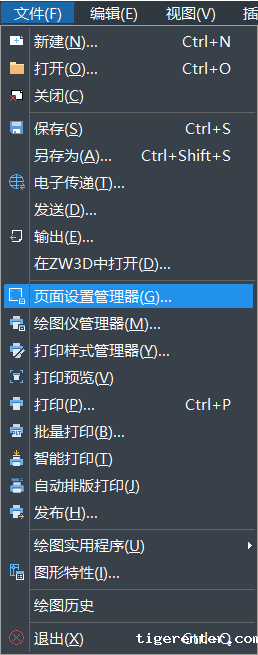

2. 在页面设置管理器对话框中点击【新建】按钮,此时弹出新建页面设置对话框,输入【新页面设置名称】,勾选页面设置管理器最下方的创建布局时显示选项,然后点击确定。
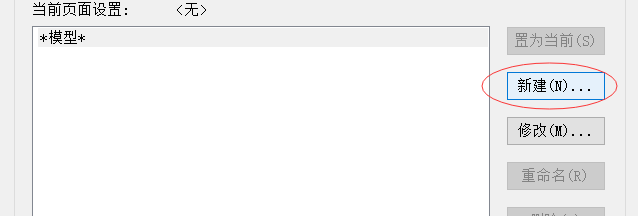
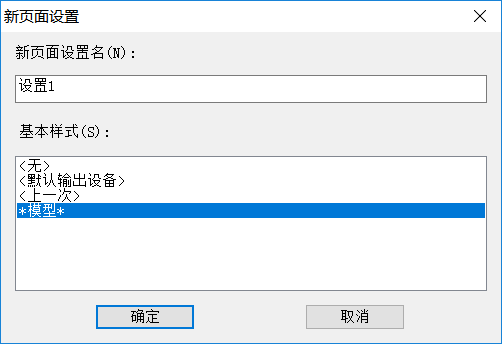
3. 按实际要求设置打印参数,单击【确定】。
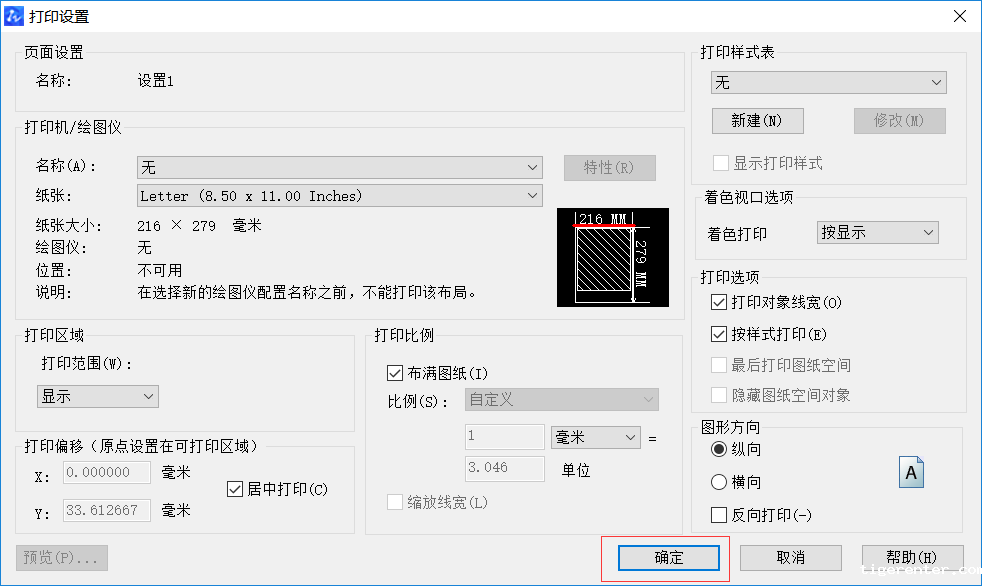
4.打开CAD命令行,输入【PUBLISH】命令,然后按回车键确定执行,就会打开【发布】对话框。点击添加图纸按钮选择需要发布的发布文件,可以随意在【图纸名】列表框拖拽图纸调整图纸排列顺序。
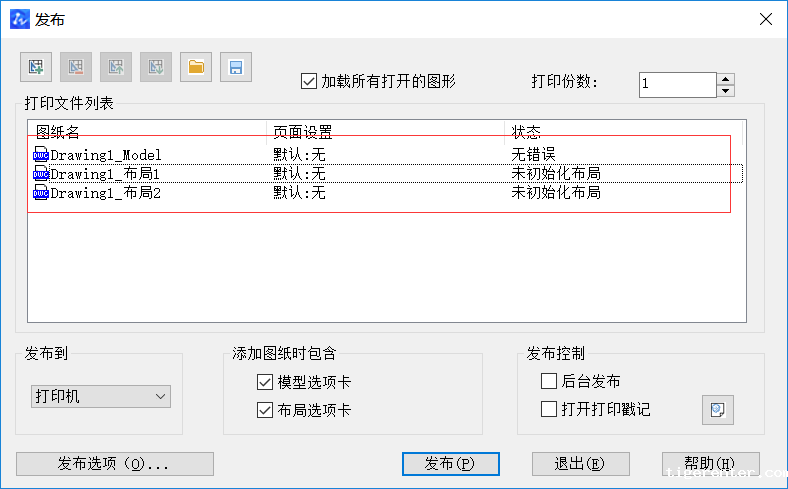
5.此时选择全部图纸,打开【页面设置】的下拉列表,选择之前创建了的页面设置名称,也可以重新选择【输入】选项,从其他图形输入页面设置。
6.这个时候点击【发布选项】,即可打开【发布选项】对话框。按要求设置输出位置,默认输出位置为打印到文件。保存图纸列表,将当前图形列表另存为DSD文件,方便以后调用。
7.最后根据选择的打印机/绘图仪或者直接选择PDF或DWF格式生成发布结果。
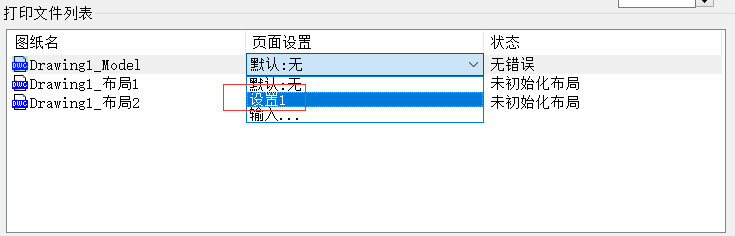
方法二:1.打开需要批量打印的图纸,接着点击工具栏【文件】中的【智能打印】
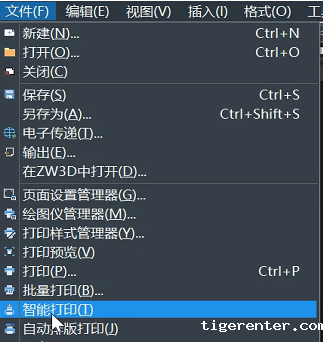
2.在弹出的对话框中,选择打印设备名,修改【图框形式】,接着点击选择批量图纸,在返回的页面中框选需要打印的图纸,然后点击【亮显】,最后点击打印即可。
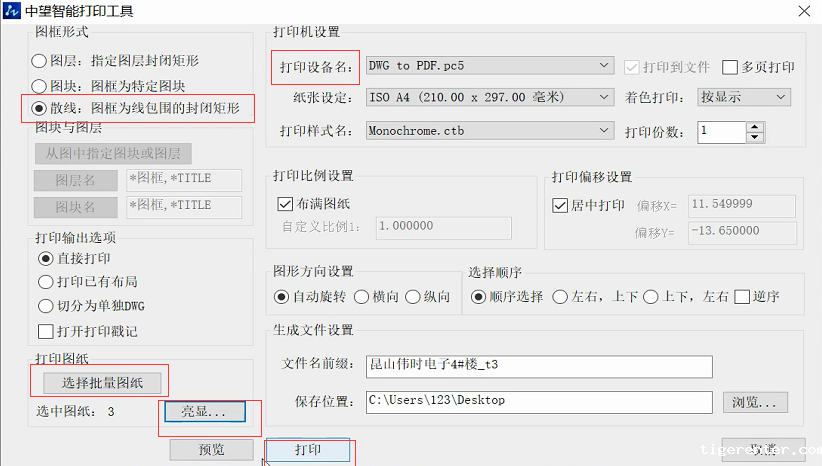
以上是关于CAD如何批量打印图纸的方法,步骤虽然较多,实际操作起来并不难,希望大家可以尝试操作一下。
推荐阅读:正版CAD
推荐阅读:CAD下载
· 一名大四生真实讲述 | 愿国产工业软件走入更多大学课堂2025-10-21
· 新利全站体育官网登录进入全国计算机等级考试,国产工业软件人才培养开启新篇2025-10-15
· 国产CAD软件再添信创利器,tigerenter“自主内核+生态合作”构建自主新格局2025-10-10
· CAD+:联数字与现实,创可持续未来2025-10-09
· CAD+流程工业|tigerenter流程工业解决方案专题研讨会圆满落幕2025-09-29
· 北京勘察工程设计行业沙龙成功举办,共话国产软件赋能行业升级新路径2025-09-26
· tigerenter数智化转型峰会武汉站圆满落幕,“CAD+”战略助推中部工业智造升级2025-09-26
· 新利官网地址荣膺三项“鼎新杯”大奖,以自主创新助力政企数字化转型2025-09-27
·玩趣3D:如何应用tigerenter3D,快速设计基站天线传动螺杆?2022-02-10
·趣玩3D:使用tigerenter3D设计车顶帐篷,为户外休闲增添新装备2021-11-25
·现代与历史的碰撞:阿根廷学生应用tigerenter3D,技术重现达·芬奇“飞碟”坦克原型2021-09-26
·我的珠宝人生:西班牙设计师用tigerenter3D设计华美珠宝2021-09-26
·9个小妙招,切换至新利全站体育官网登录竟可以如此顺畅快速 2021-09-06
·原来插头是这样设计的,看完你学会了吗?2021-09-06
·玩趣3D:如何巧用tigerenter3D 2022新功能,设计专属相机?2021-08-10
·如何使用tigerenter3D 2022的CAM方案加工塑胶模具2021-06-24
·CAD常用功能:删除重复对象OVERKILL命令2021-06-22
·CAD如何设置标注单向箭头?2022-06-09
·CAD中怎么把两份搭接的图纸拼接成一张2018-05-18
·CAD如何输入特殊符号2016-09-22
·一个关于CAD知识的“520”2020-05-20
·CAD标注里面有问号怎样解决2016-12-05
·CAD为什么打开失败并提示无法定位序数19于动态链接库2025-07-09
·CAD如何创建异形视口2025-08-12














